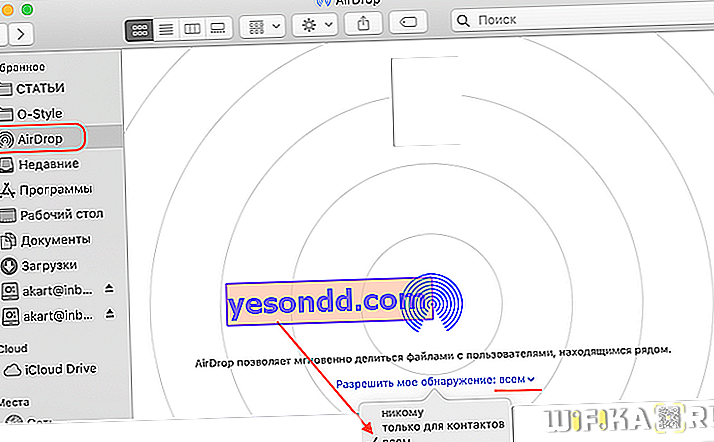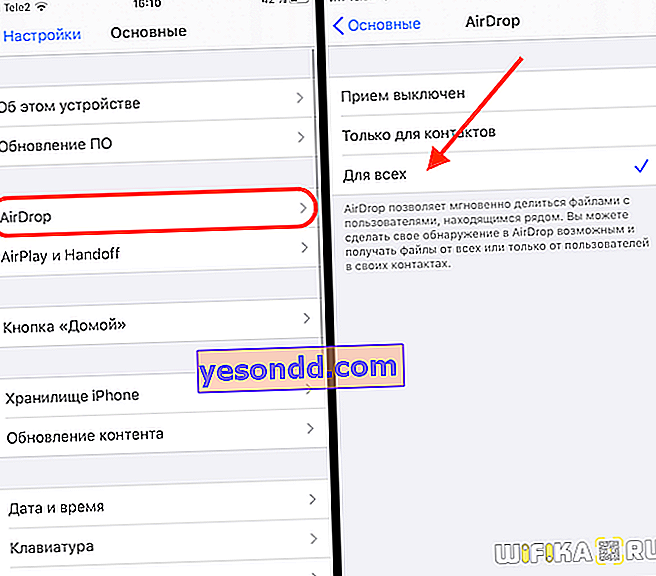Avec l'avènement d'un MacBook dans mon arsenal, j'ai commencé à utiliser constamment AirDrop pour transférer quelques petits fichiers d'un iPhone vers un MacBook, par exemple, les mêmes photos pour cet article. Cette méthode a partiellement remplacé le service Google Photo, que j'utilisais auparavant pour échanger des photos et des vidéos entre un smartphone et un ordinateur Windows. J'ai écrit un article sur lui un peu plus tôt, vous pouvez le lire. Eh bien, aujourd'hui, nous allons traiter d'AirDrop - je vais montrer comment il s'allume et fonctionne, ainsi que comment envoyer des photos d'iPhone vers Mac OS et vice versa.
Comment AirDrop fonctionne-t-il sur iPhone et MacBook?
En fait, vous pouvez l'utiliser non seulement dans un ensemble iPhone + MacBook, mais également entre tous les appareils Apple - iMac, Mac Mini, iPad. Vous n'avez même pas besoin de respecter la condition selon laquelle l'ordinateur portable et le smartphone sont tous deux liés au même compte iCloud. La commodité, par rapport au même service cloud gratuit de Google, est que vous pouvez transférer tous les documents entre les téléphones et les ordinateurs portables, pas seulement des photos.
Pour ce faire, vous devez activer Bluetooth sur votre iPhone et MacBook, et autoriser également la recherche de l'appareil via AirDrop. Sous Mac OS, cela se fait comme suit:
- Accédez au Finder et sélectionnez "AirDrop" dans la colonne de gauche
- Plus loin sur le lien "Autoriser ma découverte" sélectionnez "Tout le monde". Après cela, une liste de tous les appareils actuellement disponibles apparaîtra ci-dessus dans la fenêtre principale.
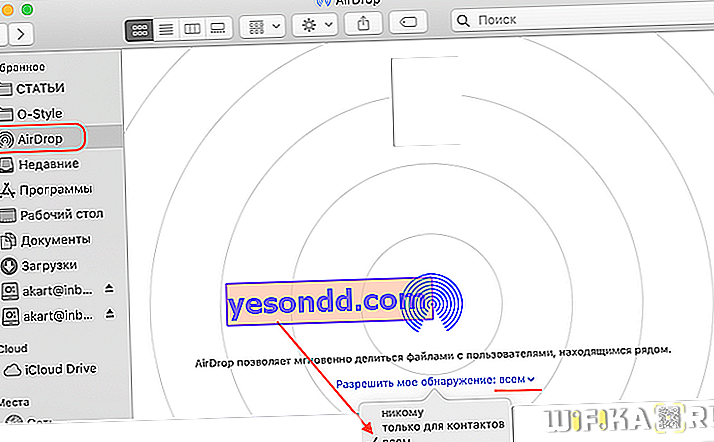
- Passons maintenant à l'iPhone. Allez ici dans "Paramètres - Général" et sélectionnez l'application "AirDrop"
- Nous exposons également "Pour tous"
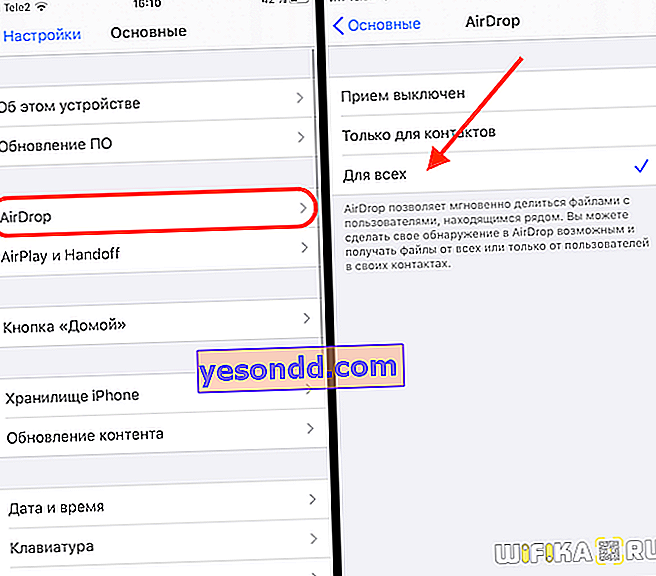
Voilà, les deux appareils sont maintenant prêts à recevoir et à transférer des photos, des vidéos et d'autres fichiers via AirDrop.
Comment utiliser AirDrop sur iPhone et Mac OS?
Voyons maintenant en pratique comment transférer une photo d'un iPhone vers un MacBook via AirDrop. Pour ce faire, allez dans l'application "Photos" et sélectionnez une ou plusieurs images. Cliquez ensuite sur la flèche "Partager"

Et puis sur "AirDrop" - une liste des appareils disponibles pour le partage de fichiers s'ouvrira. Choisir votre Mac ou un autre iPhone.

Si vous avez précédemment transféré une photo sur votre coquelicot, alors son icône pour AirDrop sera juste en haut de la sélection des moyens de partage.
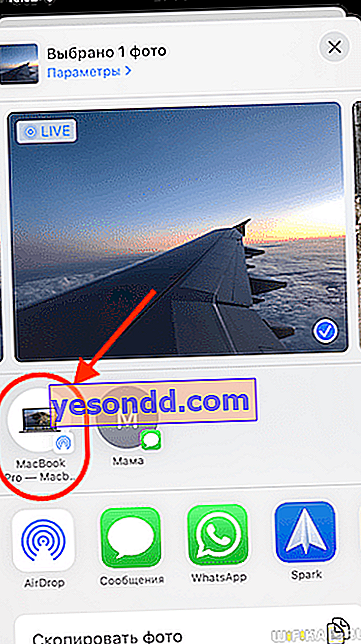
Nous confirmons la soumission, et en un instant la photo est dans le dossier des téléchargements sur le Macbook.
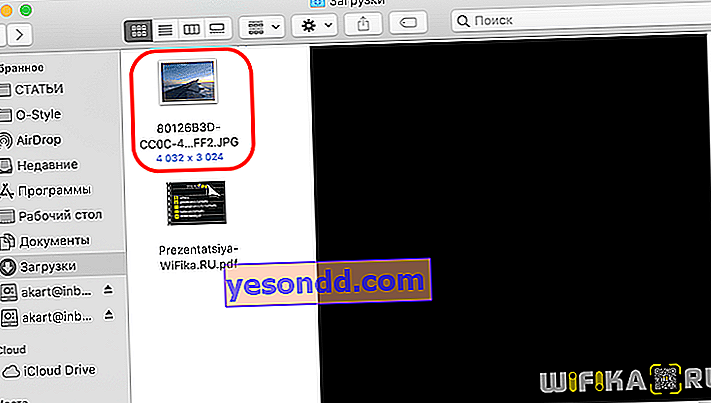
Comment utiliser AirDrop sur MacBook?
La même chose se produit lors de l'envoi de fichiers dans la direction opposée d'un MacBook à un iPhone. Ouvrez le dossier contenant le fichier nécessaire au transfert, faites un clic droit dessus et sélectionnez «Partager - AirDrop»
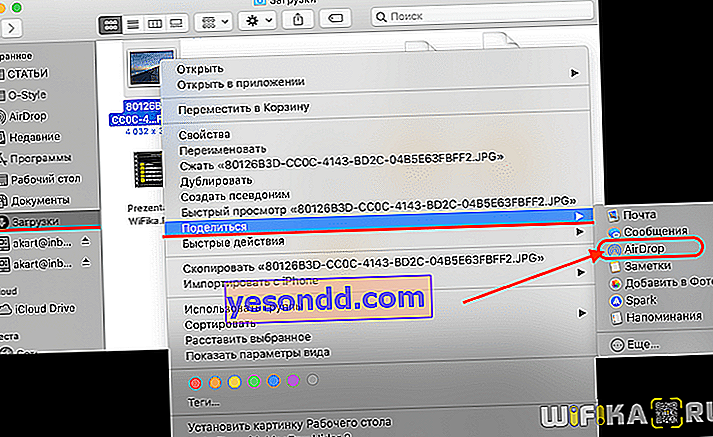
Ensuite, nous sélectionnons l'iPhone avec lequel nous voulons partager la photo.
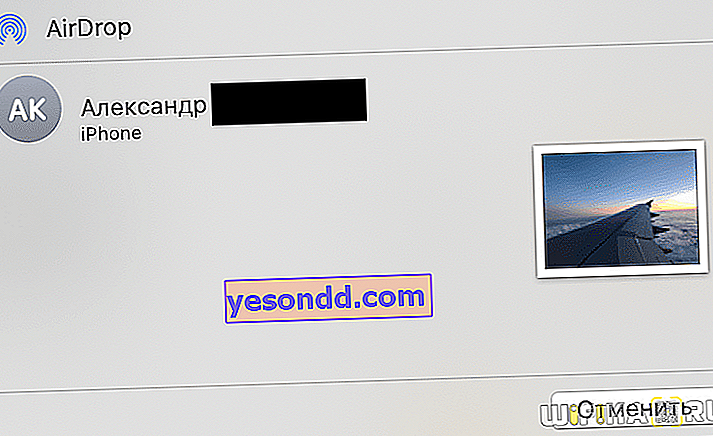
Nous confirmons la réception de la photo sur l'iPhone, et elle apparaît dans la galerie.
Pourquoi AirDrop ne fonctionne pas - Mac ne peut pas voir l'iPhone?
Malgré le fait que la technologie de transfert de fichiers AirDrop ne m'a jamais laissé tomber, je vois de nombreuses questions sur Internet liées au fait que cela ne fonctionne pas. Le plus souvent, le macbook ne voit pas l'iPhone via AirDrop, ou vice versa.
Dans 99% des cas, cela se produit pour les raisons suivantes.
- Les appareils sont trop éloignés. En théorie, le bluetooth permet d'échanger des données à une distance allant jusqu'à 10 mètres, mais nous savons qu'en pratique il vaut mieux ne pas s'éloigner de plus de 5 mètres de la source du signal.
- L'émetteur de signal Bluetooth n'est pas activé sur le MacBook ou l'iPhone. Tout ce que vous avez à faire est de l'activer dans les paramètres système.
- La découverte est désactivée dans les paramètres AirDrop ou seuls vos contacts sont visibles. Étrange, mais dans ce mode, très souvent l'iPhone et le MacBook ne se voient pas, même s'ils appartiennent à la même personne et sont connectés à son seul compte iCloud. Tout ce que vous avez à faire est d'activer la détection et la transmission de photos pour tout le monde, comme décrit ci-dessus.